ユーザーズガイド SOPHOS ANTI-VIRUS 7 FOR MAC OS X REV 10-2010
Lastmanualsはユーザー主導型のハードウエア及びソフトウエアのマニュアル(ユーザーガイド・マニュアル・クイックスタート・技術情報など)を共有・保存・検索サービスを提供します。 製品を購入する前に必ずユーザーガイドを読みましょう!!!
もしこの書類があなたがお探しの取扱説明書・マニュアル・機能説明・回路図の場合は、今すぐダウンロード。Lastmanualsでは手軽に早くSOPHOS ANTI-VIRUS 7のユーザマニュアルを入手できます。 SOPHOS ANTI-VIRUS 7のユーザーガイドがあなたのお役に立てばと思っています。
SOPHOS ANTI-VIRUS 7のユーザーガイドをLastmanualsがお手伝いします。

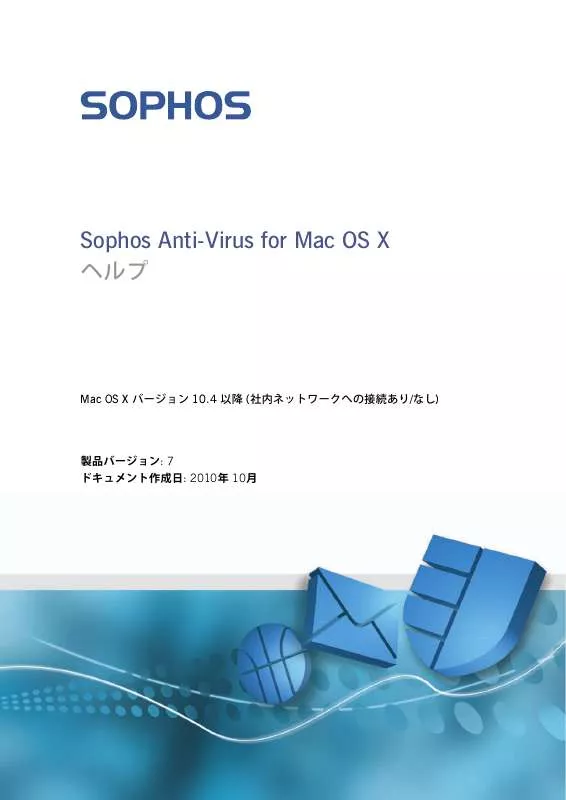
マニュアル抽象的: マニュアル SOPHOS ANTI-VIRUS 7FOR MAC OS X REV 10-2010
詳しい操作方法はユーザーガイドに記載されています。
[. . . ] Sophos Anti-Virus for Mac OS X ヘルプ
Mac OS X バージョン 10. 4 以降 (社内ネットワークへの接続あり/なし)
製品バージョン: 7 ドキュメント作成日: 2010年 10月
目次
1 Sophos Anti-Virus について. . . . . . . . . . . . . . . . . . . . . . . . . . . . . . . . . . . . . . . . . . . . . . . . . . . . . . . . . . . . . . . . . . . . . . . . . . . . . . . . . . . . . . . . . . . . . . 3 2 脅威検索. . . . . . . . . . . . . . . . . . . . . . . . . . . . . . . . . . . . . . . . . . . . . . . . . . . . . . . . . . . . . . . . . . . . . . . . . . . . . . . . . . . . . . . . . . . . . . . . . . . . . . . . . . . . . . . . . . . . . . . . . . . . . . . 4 3 脅威の対処方法. . . . . . . . . . . . . . . . . . . . . . . . . . . . . . . . . . . . . . . . . . . . . . . . . . . . . . . . . . . . . . . . . . . . . . . . . . . . . . . . . . . . . . . . . . . . . . . . . . . . . . . . . . . . . . . . 34 4 アップデート. . . . . . . . . . . . . . . . . . . . . . . . . . . . . . . . . . . . . . . . . . . . . . . . . . . . . . . . . . . . . . . . . . . . . . . . . . . . . . . . . . . . . . . . . . . . . . . . . . . . . . . . . . . . . . . . . . . . 39 5 トラブルシューティング. . . . . . . . . . . . . . . . . . . . . . . . . . . . . . . . . . . . . . . . . . . . . . . . . . . . . . . . . . . . . . . . . . . . . . . . . . . . . . . . . . . . . . . . . . . . . . . . 46 6 テクニカルサポート. . . . . . . . . . . . . . . . . . . . . . . . . . . . . . . . . . . . . . . . . . . . . . . . . . . . . . . . . . . . . . . . . . . . . . . . . . . . . . . . . . . . . . . . . . . . . . . . . . . . . . . . 49 7 ご利用条件. . . . . . . . . . . . . . . . . . . . . . . . . . . . . . . . . . . . . . . . . . . . . . . . . . . . . . . . . . . . . . . . . . . . . . . . . . . . . . . . . . . . . . . . . . . . . . . . . . . . . . . . . . . . . . . . . . . . . . . . . 50
2
ヘルプ
1 Sophos Anti-Virus について
Sophos Anti-Virus for Mac OS X バージョン 7 は、Mac やネットワーク上の脅 威 (ウイルス、ワーム、トロイの木馬) を検出し、対処するソフトウェアで す。Mac OS X を狙う脅威を検出することはもちろん、Mac やネットワーク に潜む Windows コンピュータを狙う脅威を検出できます。 Sophos Anti-Virus は推奨設定に基づいてあらかじめ保護機能が設定されてい ます。特に必要性がある場合や、問題が発生している場合を除き、設定内容 を変更することは推奨しません。
3
Sophos Anti-Virus for Mac OS X
2 脅威検索
2. 1 脅威検索について
オンアクセス検索は最もよく使われる脅威対策機能です。ファイルにアクセ ス (コピー、移動、開くなど) した時点で、Sophos Anti-Virus が検索を実行 し、感染していない場合のみアクセスを許可します。保護対策を施すため、 オンアクセス検索はデフォルトで有効に設定されており、設定内容もあらか じめ適切に構成されています。特に必要性がある場合や、問題が発生してい る場合を除き、設定内容を変更することは推奨しません。 オンデマンド検索では、さらに詳細な検索が行えます。オンデマンド検索 は、ユーザーが手動で開始する検索です。ファイルを個別に検索したり、 ローカルディスク上のアクセス権のあるファイルすべてを検索するなど、さ まざまな検索を実行できます。
■
ローカルドライブの検索 アクセス権のある、ローカルボリューム上のすべてのファイルを検索しま す。ユーザー認証を行い管理者として操作すれば、通常アクセス権のない ファイルも検索できます。接続されているリムーバブル ストレージ デバ イスも検索の対象になります。 ローカルドライブの検索は次のいずれかの場合に実行します。1つ目は Sophos Anti-Virus で検出された脅威に対処する場合、2つ目は Mac をサー バーとして利用しているため、オンアクセス検索を実行していない場合、 3つ目はファイルを使用する前に検索を実行し感染していないかどうか確 かめる場合です。
■
カスタム検索 特定のファイル、フォルダやボリュームをまとめて検索します。 カスタム検索は、不正な疑いのある部分のハードディスクのみ検索する場 合や、ファイルを使用する前に検索を実行し感染していないかどうか確か める場合に利用します。
■
Finder アイテムの検索 Finder で選択したファイル、フォルダやボリュームを検索します。 Finder アイテムの検索は次のいずれかの場合に実行します。1つ目はアー カイブファイルまたは圧縮ファイルを開く前にその内容を検索する場合、 2つ目はメールの添付ファイルを送信する前に検索する場合、3つ目は CD または DVD を検索する場合です。
4
ヘルプ
各検索タイプに対してメール警告を設定して、脅威が検出されたり、深刻な エラーが発生した際にメールを送信することができます。 また、Terminal を使用して、コマンドラインから検索を実行することもでき ます。
2. 2 オンアクセス検索
オンアクセス検索は最もよく使われる脅威対策機能です。ファイルにアクセ ス (コピー、移動、開くなど) した時点で、Sophos Anti-Virus が検索を実行 し、感染していない場合のみアクセスを許可します。保護対策を施すため、 オンアクセス検索はデフォルトで有効に設定されており、設定内容もあらか じめ適切に構成されています。特に必要性がある場合や、問題が発生してい る場合を除き、設定内容を変更することは推奨しません。
2. 2. 1 オンアクセス検索を有効/無効に切り替える
重要: 環境設定のデフォルトを社内で指定している場合、ここで変更した設 定内容は、デフォルトの値で上書きされる可能性があります。 Mac を起動すると、デフォルトでオンアクセス検索が自動的に有効になりま す。 オンアクセス検索を有効/無効に切り替える方法は次のとおりです。 1. 「 Sophos Anti-Virus > 環境設定」を選択します。 2. 「オンアクセス検索」をクリックします。 3. 一部の設定項目がグレーアウト表示されている場合、カギのアイコンをク リックし、管理者名とパスワードを入力します。 4. [. . . ] 「 Sophos Anti-Virus > 環境設定」を選択します。 2. 「ローカルドライブの検索」ペインで、「脅威が検出されたときの対処方 法」ポップアップメニューから、「脅威をクリーンアップする」を選択し ます。 3. 「クリーンアップが失敗したときの対処方法」ポップアップメニューか ら、クリーンアップに失敗した場合、Sophos Anti-Virus で実行する対処方 法を選択します。
■
■
何も対処しない場合は、「ログのみ」を選択します。ただし、メール 警告を有効にした場合は、Sophos Anti-Virus からメール警告が送信され ます。 脅威を削除するには、「脅威を削除する」を選択します。
29
Sophos Anti-Virus for Mac OS X
■
脅威が実行されないよう別のフォルダに移動するには、「脅威を移動 する」を選択します。 デフォルトで、脅威は /Users/Shared/Infected/ に移動されます。別のフォ ルダを指定するには、「フォルダの選択」をクリックし、ダイアログ にフォルダを入力します。
脅威に対処するために Sophos Anti-Virus で実行されるアクションは、すべて Finder アイテムの検索のログに記録されます。 重要: 脅威をクリーンアップしても、この Mac で脅威が実行した一部の動作 を元に戻すことができないことがあります。たとえば、脅威によって設定内 容が変更された場合、クリーンアップ機能が元の値を把握していないと、正 しい値に設定を戻すことができません。クリーンアップ後、設定内容の確認 が必要となります。感染したドキュメントをクリーンアップしても、脅威に よるドキュメントの変更箇所は修復されません。
2. 5. 4. 3 Finder アイテムの検索で脅威を自動的に移動するよう設定する
ヒント: ここで設定した内容は、ローカルドライブ検索と Finder アイテムの 検索の両方に適用されます。 脅威に対処するには、隔離マネージャを使用することをお勧めします (脅威 の対処方法 (p. 34) をご覧ください)。なお、Finder アイテムの検索で検出さ れた脅威を、別のフォルダに自動的に移動するよう設定することもできま す。感染プログラムは移動することで実行される可能性が低くなります。 重要: このオプションは、ソフォス テクニカルサポートのアドバイスを受け た場合のみ使用してください。脅威が移動される前に Sophos Anti-Virus で確 認メッセージが表示されなくなります。 Finder アイテムの検索で脅威を自動的に移動するよう設定する方法は次のと おりです。 1. 「 Sophos Anti-Virus > 環境設定」を選択します。 2. 「ローカルドライブの検索」ペインで、「脅威が検出されたときの対処方 法」ポップアップメニューから、「脅威を移動する」を選択します。 デフォルトで、脅威は /Users/Shared/Infected/ に移動されます。別のフォル ダを指定するには、「フォルダの選択」をクリックし、ダイアログにフォ ルダを入力します。 脅威に対処するために Sophos Anti-Virus で実行されるアクションは、すべて Finder アイテムの検索のログに記録されます。
30
ヘルプ
2. 5. 4. 4 Finder アイテムの検索で脅威を自動的に削除するよう設定する
ヒント: ここで設定した内容は、ローカルドライブ検索と Finder アイテムの 検索の両方に適用されます。 脅威に対処するには、隔離マネージャを使用することをお勧めします (脅威 の対処方法 (p. 34) をご覧ください)。なお、Finder アイテムの検索で検出さ れた脅威を自動的に削除するよう設定することもできます。 重要: このオプションは、ソフォス テクニカルサポートのアドバイスを受け た場合のみ使用してください。脅威が削除される前に Sophos Anti-Virus で確 認メッセージが表示されなくなります。 Finder アイテムの検索で脅威を自動的に削除するよう設定する方法は次のと おりです。 1. 「 Sophos Anti-Virus > 環境設定」を選択します。 2. 「ローカルドライブの検索」ペインで、「脅威が検出されたときの対処方 法」ポップアップメニューから、「脅威を削除する」を選択します。 脅威に対処するために Sophos Anti-Virus で実行されるアクションは、すべて Finder アイテムの検索のログに記録されます。 重要: 削除機能では、この Mac で脅威が実行した動作を元に戻すことはでき ません。
2. 5. 4. 5 Finder アイテムの検索の環境設定をデフォルトに戻す
ヒント: ここで設定した内容は、ローカルドライブ検索と Finder アイテムの 検索の両方に適用されます。 Finder アイテムの検索の環境設定をソフォス推奨のデフォルト値に設定する 方法は次のとおりです。 1. 「 Sophos Anti-Virus > 環境設定」を選択します。 2. 「ローカルドライブの検索」ペインで、「デフォルトに戻す」をクリック します。
2. 5. 5 Finder アイテムの検索ログを表示する
❖
Finder アイテムの検索を起動した際に表示されるプログレスダイアログ で、「検索ログを表示する」をクリックします。
コンソールにログが表示されます。
31
Sophos Anti-Virus for Mac OS X
2. 6 メール警告を設定する
重要: 環境設定のデフォルトを社内で指定している場合、ここで変更した設 定内容は、デフォルトの値で上書きされる可能性があります。 Sophos Anti-Virus では、脅威が検出されたり、深刻なエラーが発生した際に メールを送信することができます。この設定は、オンアクセス検索、ローカ ルドライブ検索、カスタム検索、または Finder アイテムの検索で指定できま す。デフォルトで、メール警告の設定は無効になっています。 メール警告を設定する方法は次のとおりです。 1. 「 Sophos Anti-Virus > 環境設定」を選択します。 2. 「メッセージング」をクリックします。 3. 一部の設定項目がグレーアウト表示されている場合、カギのアイコンをク リックし、管理者名とパスワードを入力します。 4. 「脅威が検出されたときや、エラーが発生したときにメール警告を送信す る」を選択します。 5. 設定内容を次のように変更します。
■
■
■ ■
■
Sophos Anti-Virus で脅威が検出されたときのみに、メール警告を送信す る場合は、「脅威」を選択します。 Sophos Anti-Virus で脅威が検出されたときや、深刻なエラーが発生した ときに、メール警告を送信する場合は、「脅威とエラー」を選択しま す。 メール警告の送信先アドレスを「受信者」フィールドに入力します。 メール警告を送信するサーバーのアドレスを「送信元メールサーバー」 フィールドに入力します。 メール警告の送信元アドレスを「送信者」フィールドに入力します。
2. 7 警告の環境設定をデフォルトに戻す
警告の環境設定をデフォルトに戻すことができます。警告の環境設定のデ フォルトを社内で指定している場合、警告の環境設定は、その値に設定され ます。それ以外の場合は、ソフォス推奨のデフォルトの値に設定されます。 警告の環境設定をデフォルトに戻す方法は次のとおりです。 1. 「 Sophos Anti-Virus > 環境設定」を選択します。 2. 「メッセージング」をクリックします。
32
ヘルプ
3. 一部の設定項目がグレーアウト表示されている場合、カギのアイコンをク リックし、管理者名とパスワードを入力します。 4. 「デフォルトに戻す」をクリックします。
2. 8 Terminal で Sophos Anti-Virus を使う
Mac OS X のコマンドラインインターフェースである Terminal を使用して検 索を実行できます。この機能に関するコマンドラインヘルプを表示する方法 は次のとおりです。 1. Terminal を開きます。 これには、/アプリケーション/ユーティリティ フォルダを開き、 「Terminal」をダブルクリックします。 2. コマンドプロンプトで次のように入力します。 sweep -h
33
Sophos Anti-Virus for Mac OS X
3 脅威の対処方法
お使いの Mac で検出された脅威は、Sophos Anti-Virusの隔離マネージャとい うコンポーネントに表示されます。脅威が検出されたら、隔離マネージャを 開いて処理する必要があります。
3. 1 隔離マネージャを開く
隔離マネージャを開くには、次のいずれかの手順を実行してください。
❖ ❖
❖
「 ウインドウ > 隔離マネージャy」を選択します。 メニューバーの右端にある Sophos Anti-Virus アイコンをクリックし、ショー トカットメニューから「隔離マネージャを開く」を選択します。 Sophos Anti-Virus ウィンドウで、「隔離マネージャを開く」をクリックし ます。
3. 2 隔離マネージャについて
隔離マネージャには検索で検出されたすべての脅威が表示され、ここから各 脅威を処理することができます。「隔離マネージャ」ウィンドウの各機能に ついては以下をご覧ください。
34
ヘルプ
感染日時。同じ脅威が複数回検出された場合は、最初の検出時刻のみが表示されま す。 脅威名。各脅威名をクリックすると、対応するソフォス Web サイトの解析情報ペー ジが開きます。 脅威を構成する主要ファイルの名前。 脅威を処理する際に実行可能なアクション。 検出された脅威のリスト。各カラムヘッダをクリックすると、脅威が並び替えられ ます。処理する脅威は 1つ以上選択できます。リストには最大 200件の脅威が表示さ れます。この制限を越えると古い脅威から順に新しいものに置き換えられます。 感染日時。同じ脅威が複数回検出された場合は、最初と最後の検出時刻のみが表示 されます。 脅威を構成するすべてのファイルの名前とその保存場所。 検索中に脅威が移動された場合や、その一部が削除された場合に表示される情報。 脅威を構成する元のファイルすべてが表示されます。 脅威を処理する際に実行可能なアクション、およびこれまでに実行したアクション の概要 (該当する場合)。 「リストから消去」をクリックすると、隔離マネージャから選択した脅威が未処理 のまま消去されます。詳細は、隔離マネージャで脅威を消去する (p. [. . . ] This product includes cryptographic software written by Eric Young (eay@cryptsoft. com). This product includes software written by Tim Hudson(tjh@cryptsoft. com). Original SSLeay license Copyright © 1995–1998 Eric Young (eay@cryptsoft. com) All rights reserved. This package is an SSL implementation written by Eric Young (eay@cryptsoft. com). The implementation was written so as to conform with Netscape's SSL. This library is free for commercial and non-commercial use as long as the following conditions are adhered to. The following conditions apply to all code found in this distribution, be it the RC4, RSA, lhash, DES, etc. , code; not just the SSL code. The SSL documentation included with this distribution is covered by the same copyright terms except that the holder is Tim Hudson (tjh@cryptsoft. com). [. . . ]
SOPHOS ANTI-VIRUS 7ダウンロード上のご注意
Lastmanualsはユーザー主導型のハードウエア及びソフトウエアのマニュアル(ユーザーガイド・マニュアル・クイックスタート・技術情報など)を共有・保存・検索サービスを提供します。
お探しの書類がなかったり、不完全だったり、言語が違ったり、モデル名や言語が説明と違う場合など、いかなる場合でもLastmanualsはその責を負いません。またLastmanualsは翻訳のサービスもしていません。
規約に同意して「マニュアルをダウンロード」をクリックすればSOPHOS ANTI-VIRUS 7のマニュアルのダウンロードが開始されます。
